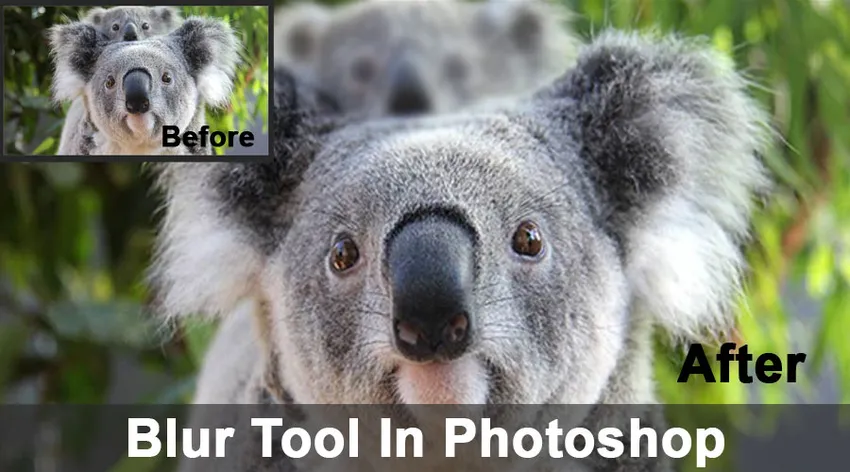
Инструмент за замъгляване във Photoshop
С прости думи, инструментът за размазване помага да замъглявате вашите изображения, като изравнявате или омекотявате стойностите на пикселите, намалявайки контраста на изображението и съответно неговата острота, където и да се прилага размазване в Photoshop. Инструментът Blur е полезен за даване на последни докосвания до изображение, фиксиране на минутни ограничения и привеждане на обекти в силен контраст. Тя може да облекчи краищата и може да помогне на фона да се отървете от нежеланото струпване и да подчертаете части от изображението, които не искате хората да забелязват.
Инструментът за размазване може да направи част от изображение, което е на фокус, в такова, което не е във фокус. Той помага за омекотяване на забележимия фокус на частта от изображението, върху която е нарисувана. Инструментът за размазване може да се използва за подчертаване на частта от изображението, като останалата част от изображението изглежда леко извън фокус. Инструментът за размазване не натиска пиксели наоколо, а намалява контраста между съседни пиксели в зоната, боядисана.
Как да използвате Blur Tool във Photoshop?
- Първо избирате изображението, върху което искате да работите. На изображението по-долу ще размажем бебешката коала, която е зад майката:
Оригинално изображение

След това изберете инструмента за размазване от лентата с инструменти, както е показано по-долу:

Избор на инструмент за замъгляване
- След това можете да изберете различни видове четки, размери на четките, щрихи, настройки и др. Когато използвате инструмента за размазване, препоръчително е да избягвате използването на големи размери на четките, комбинирани с дълги четки, тъй като действието на размазване е изчерпателно за процесора, ефектът ще изоставане от хода на четката.
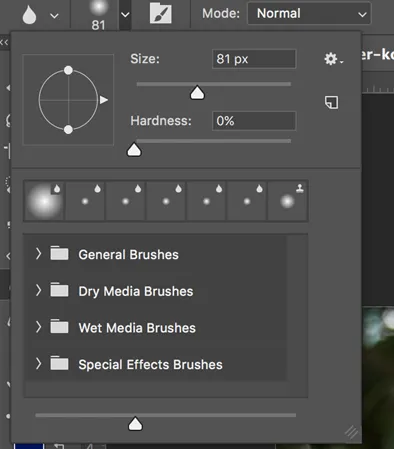
Опции за размазване на инструментите в горното меню
Ефектът на размазване се рисува с инструмента за размазване. Всеки удар, направен с помощта на инструмента за замъгляване, ще намали контраста между засегнатите пиксели.

Размер и видове четки
Нека наблюдаваме различните размери и видове четки, които се предлагат за прилагане на ефекта на размазване.
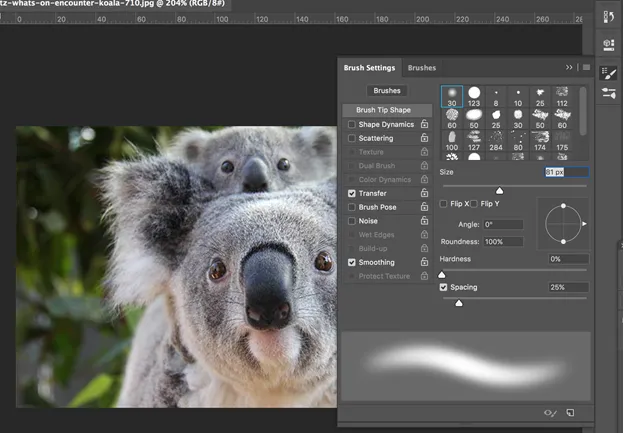
Настройки на четката
- Сега можете да изберете силата на размазване. Можете да изберете да бъдете много фини, което ще ви даде повече контрол, или можете да предприемете силно размазване. Инструментът ще бъде по-фин, ако силата е по-ниска.

- Така че следващата стъпка е да се размие. Задръжте мишката върху частите на елемента, които искате да размажете. Можете да движите четката с кръгови движения, за да размажете частта.
Замъглено бебе Коала
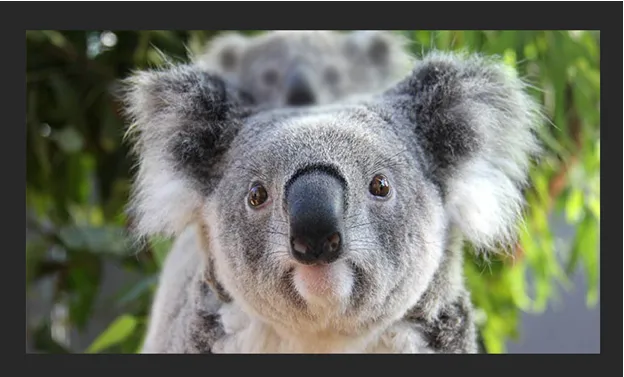
Видове четки
- Общи четки.
- Четки за сухи медии.
- Четки за мокри медии.
- Четки за специални ефекти
Филтри за замъгляване
Blur Filter е широко използван графичен софтуерен ефект, обикновено се използва за намаляване на детайлите и шума на изображението. Нека обсъдим подробно тези филтри.

1. Средно:
Това е едноетапен филтър, който помага при изчисляването на средната стойност на картината и покрива областта с тази стойност. Много е полезно да се изравнят дори стойностите на областите, които носят значително количество звук.
2. Размазване:
Той също е едноетапен филтър, който осигурява общото замъгляване на картината.
3. Размазване Още:
Той създава значително разширено количество замъгляване в сравнение с методичния филтър за размазване.
4. Размиване на кутията:
Ако искате да размажете изображението си под формата на квадрат или кутия, тогава може да се използва размазване на полето.
5. Gaussian Blur:
Помага ви по-категорично да коригирате количеството замъгляване, като предлага контрол на радиуса върху изображението. Филтърът за размазване на Гаус се счита за отличен инструмент, тъй като ви предлага значителен контрол върху вида и количеството замъгляване, което получавате. Това е особено вярно в сравнение с еднократното замъгляване и замъгляването на повече филтри, което регистрира установено количество размазване. Тези последни два филтъра могат да се използват, когато просто искате да дезострирате изображение до известна степен и да преминете към гаусово размазване, когато се стремите към конкретен ефект. За да получите равномерно замъгляване на голяма площ с инструмента за размазване е трудно. Така че за да замъглете голяма площ, можете да направите слаба селекция на зоната, да опрете избора и да приложите филтъра за размазване на Гаус.
6. Размиване на обектива:
Имитира замъгляването, което може да се осъществи, когато правите снимка с камера. Понякога може да се нуждаете от определени аспекти на фона, за да останете на фокус, а други да бъдат замъглени. Този филтър ще ви помогне да постигнете вида на дълбочината на полето, който търсите. Той идва с три възможности за избор - по-бързо, размито фокусно разстояние и инвертиране. За по-бързи визуализации можете да използвате по-бързо, за да регулирате дълбочината на пикселите, можете да изберете фокусно разстояние за размиване и да обърнете алфа каналите на вашия източник на дълбочина на картата, можете да изберете инвертиране.
7. Размиване на движението:
Когато искате да симулирате замъгляването в движещи се обекти, можете да използвате този филтър. Този филтър ви позволява да балансирате посоката и силата на фоновото изображение.
8. Радиално замъгляване:
Ако искате да създадете вида на замъгляване, когато снимате въртяща се автомобилна гума, тогава радиалното замъгляване е филтърът, който ви помага да произведете същото.
9. Shape Blur:
По същество помага за замъгляване на изображението ви в съответствие с формата, която сте избрали от дъската. Ще видите, че изборът на формата, която откривате, ще бъде същият като този с инструмента за персонализирана форма. Можете да преместите Плъзгачът на радиуса може да се премести вдясно за по-голямо размазване.
10. Повърхностно замъгляване:
Ако искате да размажете повърхността или вътрешността на изображението, а не ръбовете, това е филтърът за вас. Ако решите да запазите детайлите на ръба и все пак замъглявате всичко останало, тогава можете да използвате този филтър.
11. Smart Blur:
Ако искате да контролирате как Photoshop прилага размазване към краищата и други детайли на изображението, тогава можете да използвате този филтър.
заключение
Инструментът за замъгляване по същество може да се разглежда като инструмент за скриване на съдържание или създаване на дълбочина на полето във Photoshop. Размиването на изображението му придава хубав вид, подобрява го, като осигурява плитка дълбочина на полето, приятна за окото. Инструментът за замъгляване ви помага да запазите основния обект на вашето изображение, за да бъдете на фокус, и други елементи, които не е задължително да са във фокус, за да бъдат замъглени. Размазването може да се използва за скриване на детайли, като номерна табела или цензуриране на част от изображението или цялото изображение. Инструментът за размазване ви позволява да конвертирате изображението си в интелигентен обект, така че да можете да добавяте ефекти, без да променяте трайно първоначалното си изображение. Накратко, инструментът за размазване ви позволява да направите нещо креативно с изображението си.
Препоръчителни статии
Това е ръководство за инструмент Blur във Photoshop. Тук обсъдихме как да използвате Blur инструмента във Photoshop и неговите стъпки с Screenshots. Можете да разгледате и другите ни предложени статии, за да научите повече -
- Въведение в Инструментите на Blender във Photoshop
- Как да инсталирате Adobe Photoshop?
- Преглед на системния анализ и дизайн
- Какво прави UI дизайнер?
- Размиване на движението в After Effects
- Размиване в After Effects
- Размазване в Illustrator